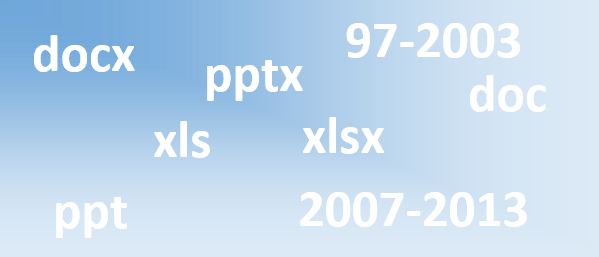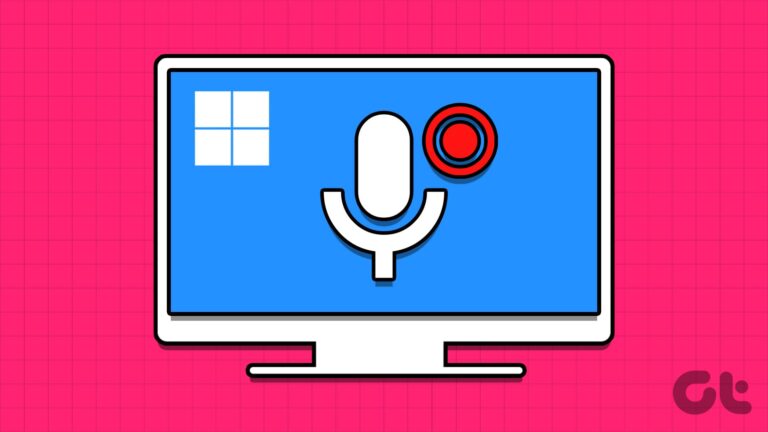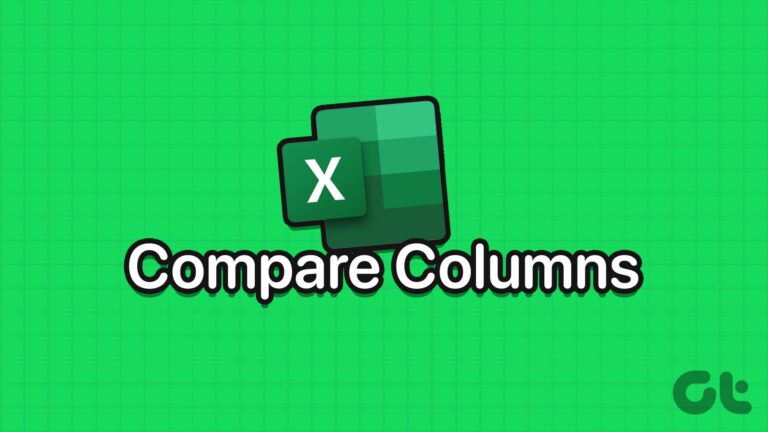Как исправить внезапную проблему со звуком или звуком в Windows
Несколько дней назад во время просмотра фильма на моем ноутбуке, когда трек сменился, я не мог слышать звук из своих динамиков. Сначала я думал, что проблема в самом видео, но когда мне не удалось получить звук ни для одного из медиафайлов, я пришел к выводу, что проблема где-то на моем конце, то есть в компьютере. Пришло время устранить неполадки, чего я всегда с нетерпением жду.

Программы для Windows, мобильные приложения, игры - ВСЁ БЕСПЛАТНО, в нашем закрытом телеграмм канале - Подписывайтесь:)
Как устранить проблему
Суть устранения неполадок в том, что это пошаговый процесс. Первое, что я проверил, это источник питания для моих внешних динамиков и слышал ли я звук на своем ноутбуке. Поскольку я также не смог получить звук из динамиков моего ноутбука, это подтвердило, что в ноутбуке возникла какая-то проблема (аппаратная или программная).
Следующее, что я проверил, это то, установлены ли драйверы и правильный ли источник звука. Для этого откройте Панель управления-> Звук. Прежде всего, проверьте, установлен ли ваш аудиодрайвер и является ли он устройством воспроизведения по умолчанию. Иногда может возникнуть проблема, например, Windows может подключиться к таким службам, как звук Bluetooth, если вы когда-нибудь настроили его, тем самым направляя весь звук на порт Bluetooth.

Если в разделе нет ни одного устройства в списке, возможно, проблема связана с драйверами устройств. Вам следует загрузить последнюю версию аудиодрайверов и установить ее в своей системе, чтобы решить эту проблему. Однако ни один из вышеперечисленных приемов не смог решить мою проблему, и последнее, что, как я думал, могло пойти не так, — это служба Windows Audio.
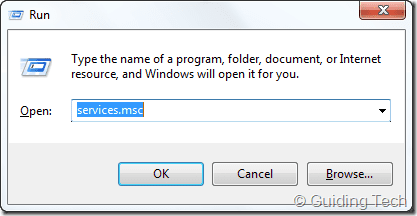
Windows Audio — это служба Windows, которая управляет звуком для программ на базе Windows. Если вообще эта служба по какой-либо причине будет остановлена, аудиоустройства не будут работать должным образом. Чтобы исправить аудиосервисы, откройте команду запуска и запустите services.msc. В окне служб найдите Windows Audio и щелкните его правой кнопкой мыши, чтобы выбрать «Пуск», чтобы запустить аудиослужбу.

Вывод
В моем случае проблема была решена, но если ни одна из вышеперечисленных проблем не может восстановить звук вашей Windows, я боюсь, что проблема связана не только с драйверами и программным обеспечением. Я бы посоветовал вам позвонить парню из сервисного центра и пусть он посмотрит на проблему. Тем не менее, вы всегда можете обсудить с нами свои проблемы, используя раздел комментариев.
Программы для Windows, мобильные приложения, игры - ВСЁ БЕСПЛАТНО, в нашем закрытом телеграмм канале - Подписывайтесь:)